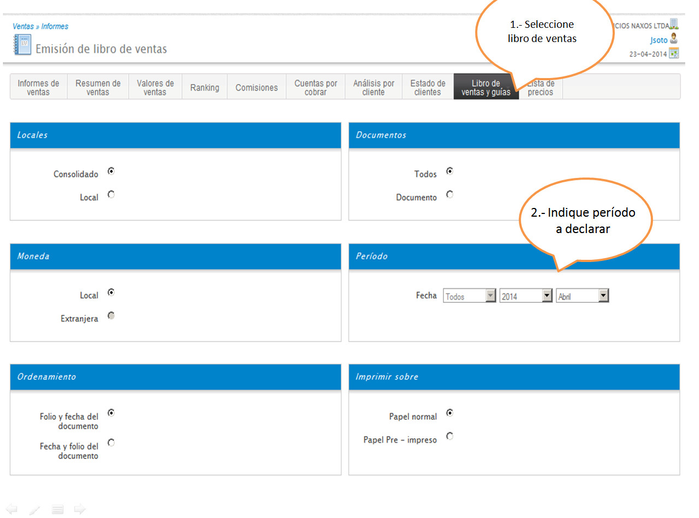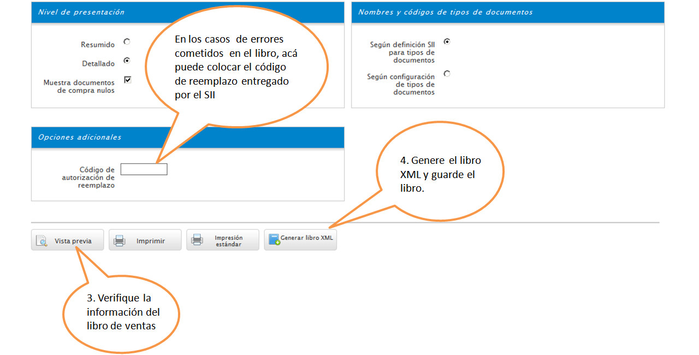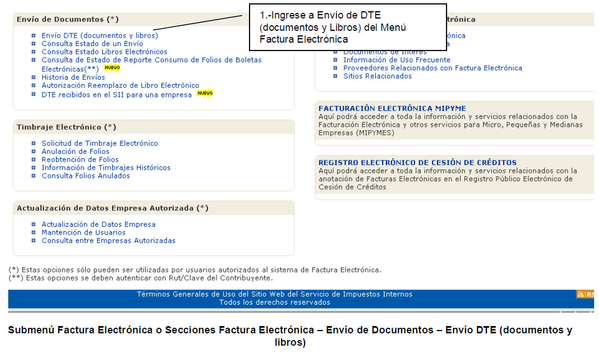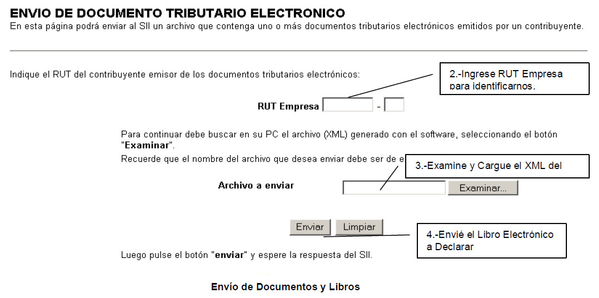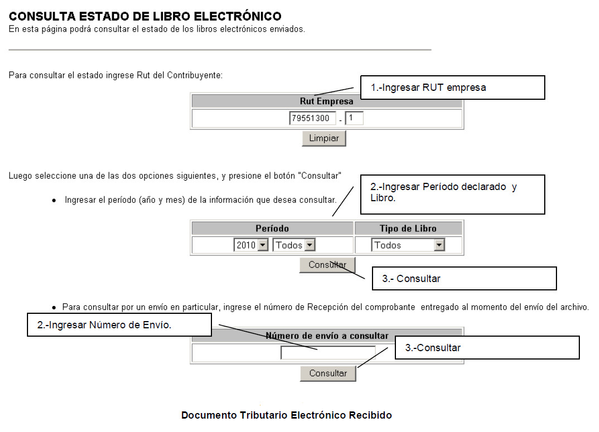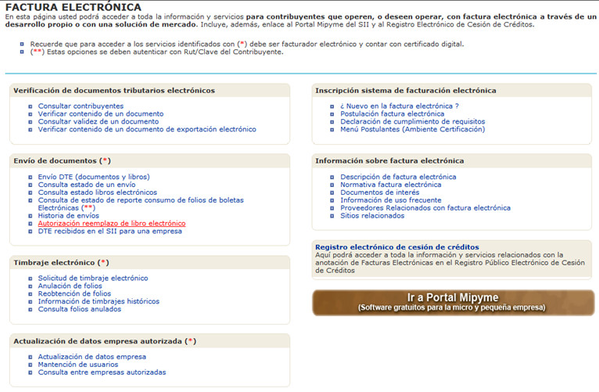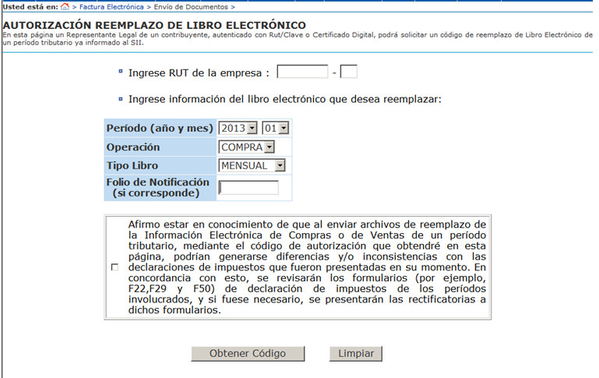Libros electrónicos
Ventas > Ventas > Informe de Ventas > Carpeta Libro de Ventas y Guías > Libro de Ventas
Al finalizar el mes comercial, antes del día 20 del mes tributario se debe enviar el Libro de Ventas al SII (Servicio de Impuestos Internos), éste tiene la información de todos los documentos manuales y electrónicos que fueron emitidos en el mes.
El sistema genera automáticamente la información a través de la descarga de un archivo con formato XML el cual tendrá la siguiente nomenclatura:
LV o LC+ año actual + mes a declarar (Ejemplo: LV201006).
Para generar el documento electrónicos en el ciclo compras la ruta es la siguiente:
Compras > Libro de Compras > Informes > Libro de Compras
Compras > Informes > Libro de Compras
Cuando seleccione generar el Libro XML, guarde el archivo en su computador, para luego enviarlo al SII.
Para enviar el libro, el proceso es el siguiente:
1. Ingresar al www.sii.cl.
2. Menú factura electrónica.
3. Sección Envío de Documentos.
4. Seleccione Envío de DTE (documentos y libros).
5. Indique el RUT de la empresa.
6. Examine el archivo, cargue y envíe.
7. Finalmente el sistema del SII entregará un TrackId que debe guardar para futuras consultas.
Posterior al envío del libro es posible consultar el estado del envío para conocer si fue aceptado o rechazado. Si fue rechazado es conveniente que se comunique con soporte de Defontana para ser asesorado al respecto. Para consultar el estado debe:
1. Ingresar al www.sii.cl.
2. Menú factura electrónica.
3. Sección Envío de Documentos.
4. Seleccionar Consulta Estado Libros Electrónicos.
5. Identificarse con el certificado digital.
6. Ingresar el RUT de la empresa.
7. Ingresar el TrackId o mes declarado.
8. clic en consultar.
Obtención Código de Autorización de Reemplazo
En algunos casos puede que usted genere un libro XML con errores, estos pueden originarse debido a cerrar prematuramente el libro, ajustes contables, etc...
Para estos casos Defontana permite ingresar el código de autorización de reeemplazo, otorgado por el SII. Para obtener este código debe realizar lo siguiente:
1.- Ingresar a https://palena.sii.cl/dte/menu.html
2.- Clic en Autorización reemplazo de libro electrónico
3.- Solicitar al SII el Código de Autorización de Reemplazo, éste sólo puede ser solicitado con certificado digital autorizado por la empresa, cuando el libro electrónico de un período tributario ya se encuentre informado al SII.
4.- Obtenido el código se debe colocar éste en la sección Opciones adicionales de la carpeta libro de ventas.